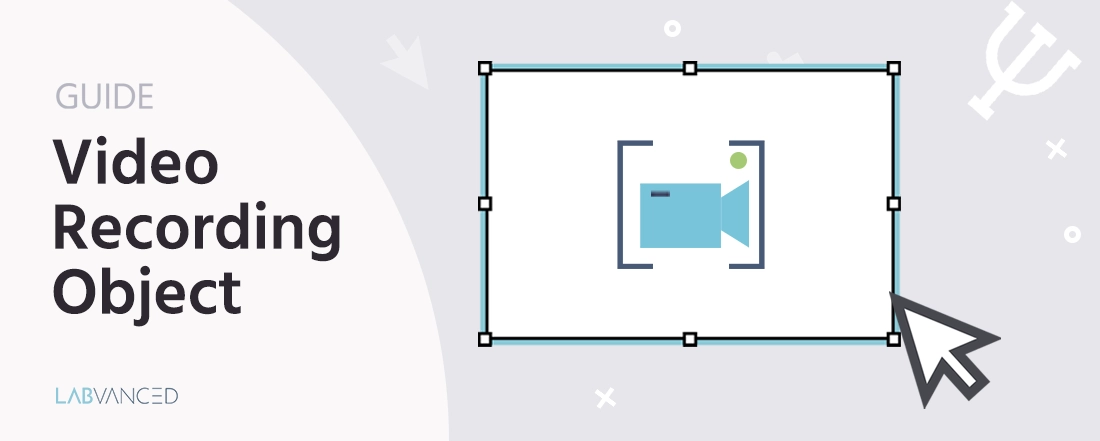
Objet d'enregistrement vidéo
L'Objet d'enregistrement vidéo dans Labvanced peut être utilisé pour l'enregistrement vidéo du participant ainsi que pour l'enregistrement d'écran.
Table des matières
Aperçu
L'Objet d'enregistrement vidéo est très utile si vous souhaitez capturer une vidéo du participant, que ce soit une vidéo du participant, un enregistrement de son écran, ou les deux, c'est à vous de décider ! L'utilisation d'un objet d'enregistrement vidéo vous donne également la possibilité d'enregistrer l'audio du participant. Vous pouvez laisser le participant contrôler le démarrage / l'arrêt de l'enregistrement ou vous pouvez utiliser des événements pour spécifier exactement quand et comment l'enregistrement doit être exécuté.
Cet objet est assez populaire parmi les psychologues développementaux qui souhaitent capturer les comportements d'observation des nourrissons et des tout-petits, puis les coder.
Remarque : Si vous souhaitez simplement prendre une capture d'image du participant, cela se fait via l'objet de capture d'image.
Ajouter l'objet d'enregistrement vidéo
Dans l'éditeur, cliquez simplement sur l'Objet d'enregistrement vidéo dans le menu des objets.
Cela vous invitera automatiquement à créer une variable dans laquelle les données enregistrées seront stockées pour un accès ultérieur. Vous pouvez donner à la variable un nom descriptif, quelque chose comme Enregistrement_Écran si vous enregistrez l'écran ou Enregistrement en Direct du Participant si vous prévoyez d'enregistrer le participant.
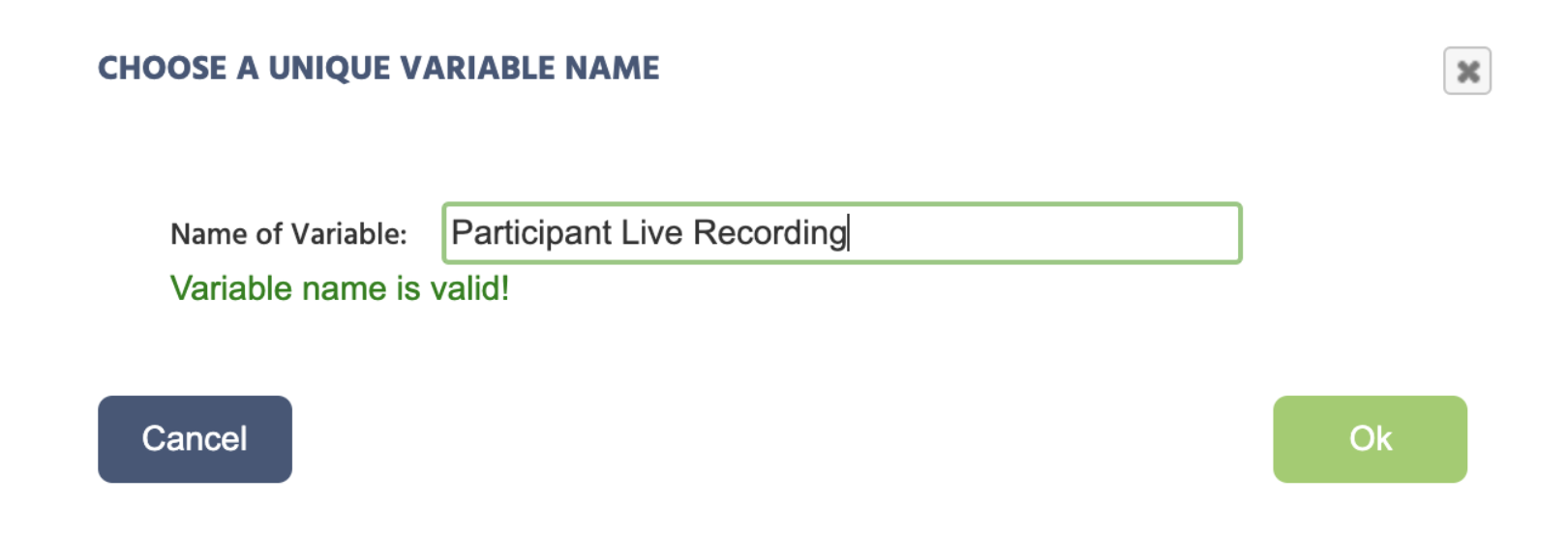
Si vous ne l'avez pas déjà fait, l'application vous invitera à activer le paramètre 'Enregistrement vidéo' associé à l'onglet Paramètres d'étude. Tous les choix que vous spécifiez lors de l'utilisation de cet objet, comme le fait de choisir d'enregistrer l'audio ou un enregistrement d'écran, mettront ensuite à jour ces paramètres.
Options et propriétés
Étant donné que chaque expérience est unique, il est important de pouvoir contrôler la fonctionnalité et le comportement de l'objet d'enregistrement vidéo. Cela est décrit dans les sections suivantes, avant de passer à la discussion sur la collecte de données.
Propriétés de l'objet d'enregistrement vidéo
Sous le panneau latéral Propriétés de l'objet, si vous faites défiler vers le bas, vous pouvez accéder aux propriétés de l'Objet d'enregistrement vidéo :
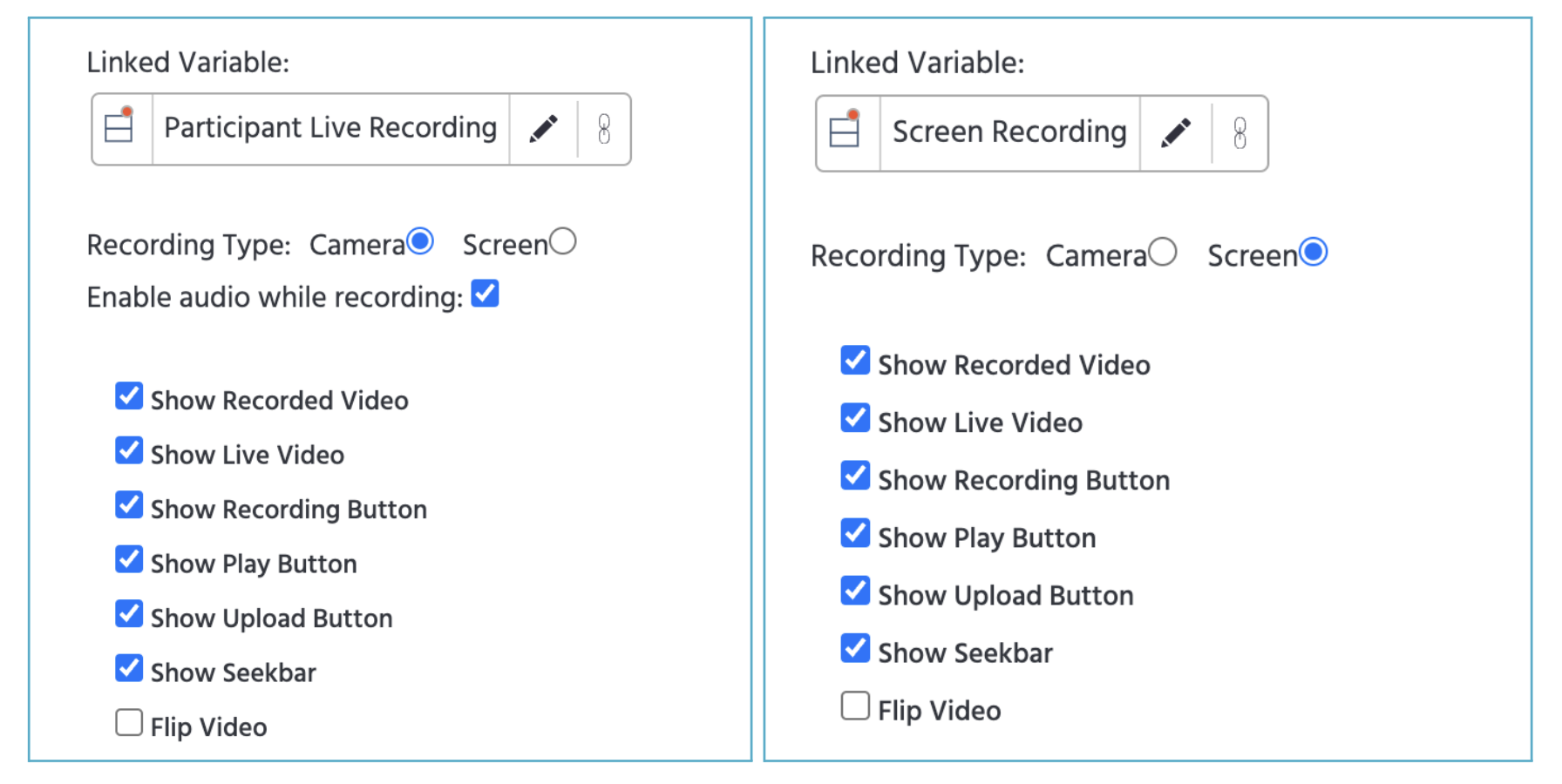
Camera pour enregistrer le participant. Image de gauche : Sélectionner
Screen pour faire un enregistrement d'écran. À partir de ces options, vous pouvez spécifier comment vous souhaitez que les propriétés et les fonctionnalités disponibles de cet objet se comportent, comme si vous souhaitez que le participant voie sa vidéo enregistrée ou s'il a accès au bouton 'enregistrer'. Si vous souhaitez que l'enregistrement commence automatiquement, vous spécifiez comment cela doit se produire en utilisant des événements.
| Option | Description |
|---|---|
Type d'enregistrement | Spécifie si l'enregistrement provient de la caméra du participant ou de son écran. Camera: Utilise la caméra du participant pour les enregistrer en mode d'enregistrement. L'option Activer l'audio lors de l'enregistrement enregistre l'audio avec la vidéo.Screen: Fait un enregistrement plein écran de l'écran du participant. |
Afficher la vidéo enregistrée | Permet au participant de voir sa vidéo enregistrée. Désactiver cela désactive également le bouton de lecture. |
Afficher la vidéo en direct | Affiche un flux vidéo en direct du participant dans la zone de délimitation de l'objet. |
Afficher le bouton d'enregistrement | Affiche le bouton pour commencer l'enregistrement. Cliquer dessus commence l'enregistrement. Un bouton 'arrêter' apparaîtra pendant l'enregistrement pour permettre au participant d'arrêter l'enregistrement. Tous les autres boutons sont automatiquement désactivés pendant que la vidéo est en cours d'enregistrement. |
Afficher le bouton de lecture | Affiche le bouton de lecture. Si le participant a accès à ce bouton, cliquer dessus rejouera la vidéo. |
Afficher le bouton de téléchargement | Le bouton de téléchargement initie le processus de téléchargement. Sans téléchargement de la vidéo, elle n'est pas sauvegardée. |
Afficher la barre de recherche | Affiche la barre de progression de la vidéo pendant la lecture. |
Inverser la vidéo | Inverse la vidéo horizontalement afin que l'utilisateur puisse se voir de manière alignée dans le champ visuel. Par exemple, si la tête incline vers la droite, alors dans la vidéo inversée à l'écran, il peut également voir sa tête s'incliner vers la droite. |
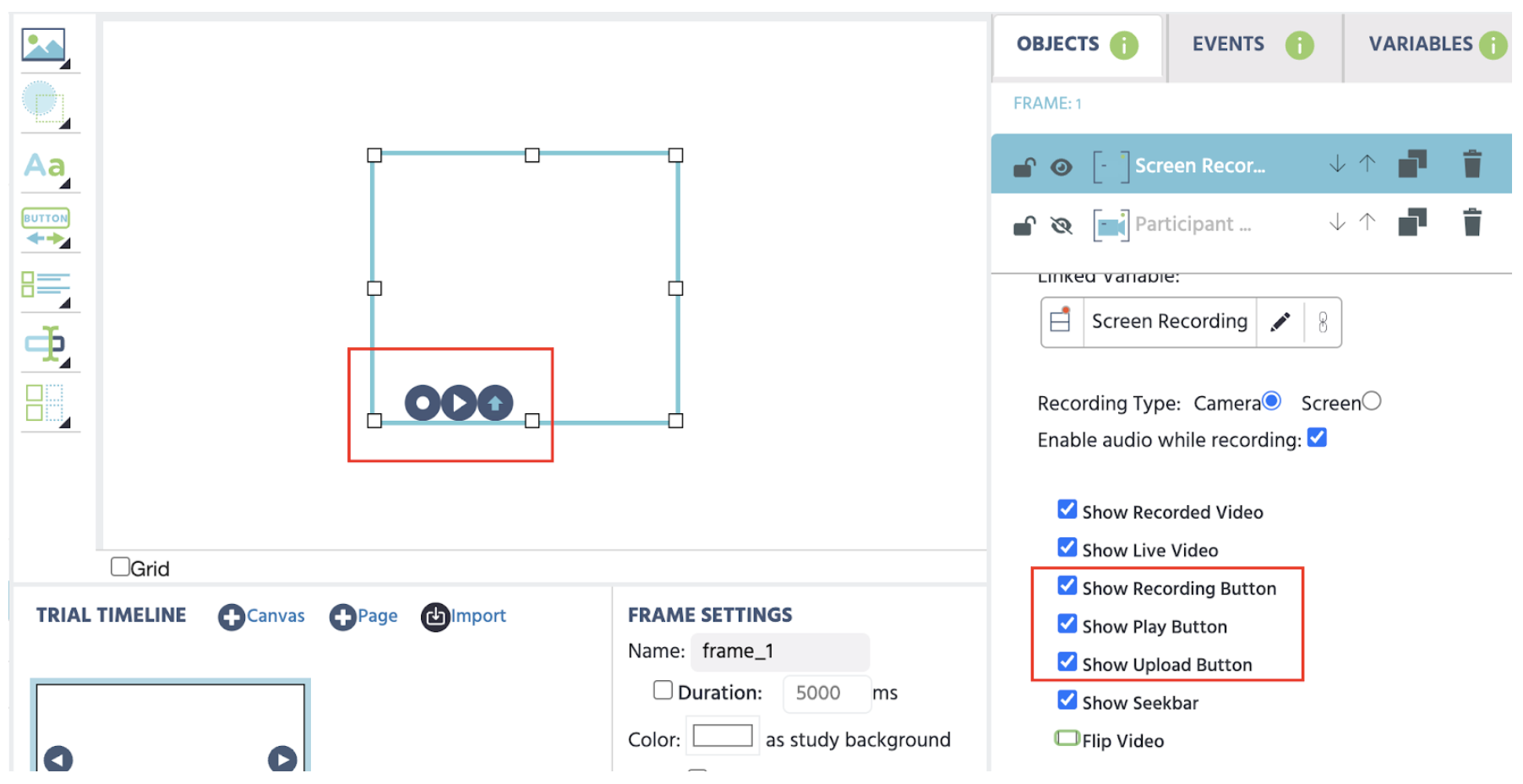
Capture d'enregistrements d'écran
Si vous êtes intéressé par la capture d'enregistrements d'écran, cela peut être accompli en choisissant l'option Screen comme indiqué ci-dessus.
Contrôle de l'objet d'enregistrement vidéo
Il est important de noter qu'il y a deux principales approches pour gérer l'enregistrement vidéo :
A.) Le participant est en contrôle : Le participant utilise les boutons d'objet disponibles pour contrôler l'enregistrement, c'est-à-dire démarrer et arrêter l'enregistrement, auquel cas la plupart ou tous les boutons devraient être visibles.
B.) L'expérience gère l'enregistrement automatiquement : l'enregistrement doit être contrôlé automatiquement par la logique de l'expérience, auquel cas aucune des options ne devrait être affichée.
Bien sûr, Labvanced vous offre des options détaillées pour afficher ou masquer individuellement chaque bouton/fonction et choisir comment les gérer avec votre conception expérimentale. Discutons des détails plus en profondeur derrière chacune de ces deux options.
📌 Remarque : Les enregistrements vidéo et d'écran ne sont pas sauvegardés automatiquement. Une vidéo doit commencer puis arrêter l'enregistrement, puis être téléchargée pour qu'elle soit sauvegardée ! Voir ci-dessous pour plus de détails.
Contrôle de l'enregistrement vidéo via des boutons
Comme mentionné précédemment, plusieurs options peuvent être activées/désactivées afin de contrôler le comportement de l'Objet d'enregistrement vidéo et à quel point le participant peut interagir avec lui de manière active. Par exemple, montrer la vidéo enregistrée au participant en direct ou plus tard dans l'expérience (ou pas du tout), ainsi que permettre au participant d'être responsable du démarrage, de l'arrêt et/ou du téléchargement de la vidéo.
Si vous avez des options limitées ou avez complètement désactivé le participant pour le démarrage / l'arrêt / le téléchargement de la vidéo, alors vous pouvez gérer ce processus avec des événements afin que les données soient transmises et stockées, comme décrit ci-dessous.
Contrôle de l'objet d'enregistrement vidéo via des événements
À l'aide d'événements, il est crucial de spécifier l'ensemble du processus de quand l'enregistrement vidéo doit commencer, s'arrêter et être téléchargé, mais aussi ce qui se passe lorsque le téléchargement est terminé, afin que cet objet fonctionne correctement et que les données soient enregistrées. Voici un exemple de structure pour cela, suivi de visuels :
- Événement 1 : Démarrer l'enregistrement
- Événement 2 : Arrêter l'enregistrement (un enregistrement doit être arrêté pour pouvoir être téléchargé)
- Événement 3 : Démarrer le téléchargement
Événement 1 : Événement de démarrage de l'enregistrement
Ici, nous voulons que l'enregistrement vidéo commence dès que l'image commence.
DÉCLENCHEUR
Déclencheurs de cadre et d'essai→Au démarrage du cadre.
ACTION
Dès que le cadre commence, nous devons contrôler l'objet pour qu'il commence à enregistrer :Action d'objet→Contrôler l'objet multimédiaaction pour spécifier la cible (peu importe comment vous avez nommé l'objet, par exemple :Enregistrement Écran) afin qu'ilCommence_Enregistrement.
Événement 2 : Événement d'arrêt de l'enregistrement
Ensuite, nous voulons spécifier quand l'enregistrement doit s'arrêter. Nous allons utiliser un clic de bouton pour arrêter l'enregistrement mais vous pouvez utiliser n'importe quoi.
DÉCLENCHEUR
Entrée utilisateur→Clic de boutonpuis sélectionnez le bouton cible.
ACTION
En cliquant sur le bouton spécifié ci-dessus, l'enregistrement s'arrêtera.Action d'objet→Contrôler l'objet multimédiaaction pour spécifier la cibleEnregistrement Écranafin qu'ilArrêter_Enregistrement.
Événement de démarrage de téléchargement
Ensuite, nous avons besoin de l'état de l'enregistrement vidéo terminé pour initier le processus de téléchargement.
DÉCLENCHEUR
Choisissez simplement leDéclencheur d'objet multimédiaet indiquez/définissez l'objet cible et spécifiez que vous appelez l'étatVideoRecordingFinishedde l'objet.
ACTION
Dès que l'enregistrement vidéo est terminé, alors le téléchargement commencera :Action d'objet→Contrôler l'objet multimédiaaction pour spécifier la cibleEnregistrement Écranafin qu'ilDémarrer_Télécharger.
Données et enregistrements de l'objet d'enregistrement vidéo
Sur la base de la variable que vous avez créée lors de l'ajout de l'objet à l'éditeur, vous pouvez ensuite accéder aux enregistrements via l'onglet Vue des données et exportation. L'image ci-dessous montre un aperçu de à quoi cela ressemble avec la colonne la plus à droite représentant la variable Enregistrement Écran et son contenu :
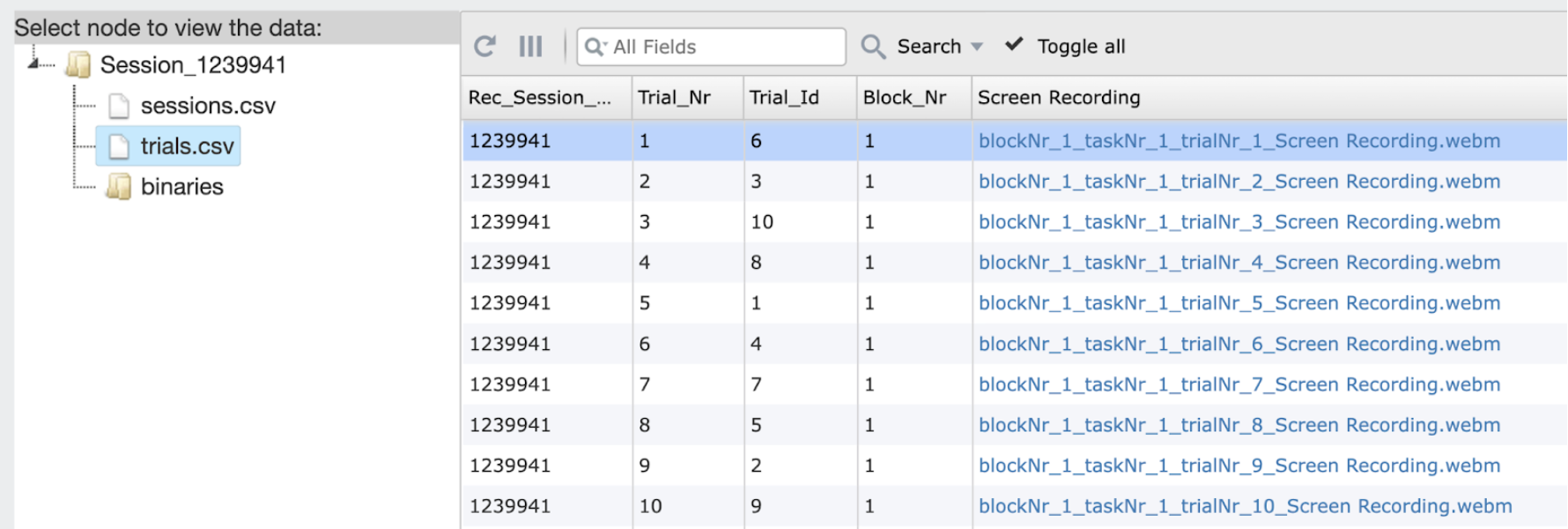
Téléchargement : En cliquant sur l'un des fichiers de la colonne la plus à droite, vous pouvez télécharger un fichier localement et l'apercevoir. Pour un téléchargement par lot, vous pouvez faire un clic droit sur le dossier de binaires, comme indiqué ci-dessous, puis télécharger les vidéos sous forme de fichier .zip.
